Wenn Sie KI-Assistenten in Ihre Linear-Projektmanagement-Workflows integrieren möchten, ist der Linear MCP-Server ein fantastisches Werkzeug, das es KI-Agenten ermöglicht, nahtlos mit der API von Linear zu interagieren. Dieser Server unterstützt das Erstellen, Aktualisieren und Auflisten von Issues, das Verwalten von Projekten und Teams und vieles mehr – alles über das Model Context Protocol (MCP). Ich habe Linear MCP in 15 Minuten eingerichtet, und es ist ein absoluter Game Changer für das Projektmanagement!
In diesem detaillierten Tutorial behandeln wir alles, was Sie über die Installation, Konfiguration und Verwendung des Linear MCP-Servers wissen müssen, einschließlich der Verbindung mit beliebten KI-Clients wie Claude Desktop, Windsurf und Cursor. Fangen wir an!
Möchten Sie eine integrierte All-in-One-Plattform, auf der Ihr Entwicklerteam mit maximaler Produktivität zusammenarbeiten kann?
Apidog erfüllt all Ihre Anforderungen und ersetzt Postman zu einem viel günstigeren Preis!
Was ist Linear MCP? Ihr KI-Workflow-Booster
Linear MCP ist ein Model Context Protocol-Server, der KI-Tools mit Linear verbindet, einer schlanken Projektmanagement-Plattform für Issues, Sprints und Aufgaben. Er ermöglicht es KI-Agenten, Linear-Daten – wie Issues oder Kommentare – über eine standardisierte Schnittstelle abzurufen, zu erstellen oder zu aktualisieren. Hier ist, warum Linear MCP großartig ist:
- KI-Integration: Verknüpft Linear mit KI-IDEs (Cursor, Windsurf) oder Claude für nahtlose Automatisierung.
- Echtzeitdaten: Ruft Live-Linear-Issues oder Projektdetails ab, damit Ihre KI darauf reagieren kann.
- Sicherer Zugriff: Verwendet OAuth für sichere Authentifizierung mit Ihrem Linear-Konto.
- Vielseitige Werkzeuge: Unterstützt Aktionen wie das Erstellen von Tickets oder das Zuweisen von Aufgaben.
Die meisten Benutzer bezeichnen Linear MCP als einen „einfachen, sicheren Weg“, um Workflows mit Linear-Daten zu beschleunigen. Bereit, es auszuprobieren? Lassen Sie es uns einrichten.
Warum Linear MCP verwenden?
Linear MCP schlägt eine Brücke zwischen KI und Projektmanagement und spart Ihnen Zeit bei sich wiederholenden Aufgaben. Vorteile sind:
- Automatisierung: Lassen Sie KI Linear-Issues erstellen oder aktualisieren, ohne Ihre IDE zu verlassen.
- Kontextbezogen: KI versteht Ihren Linear-Arbeitsbereich für intelligentere Vorschläge.
- Plattformübergreifend: Funktioniert mit Cursor, Windsurf, Claude und mehr.
- Kostenlos starten: Keine Kosten für die Integration mit dem kostenlosen Linear-Tarif.
Ich habe Linear MCP verwendet, um ein Bug-Ticket in Sekundenschnelle zuzuweisen – viel schneller als manuelle Klicks!
So installieren Sie Linear MCP: Schritt-für-Schritt-Anleitung
Lassen Sie uns Linear MCP auf Cursor, Windsurf und Claude installieren. Sie benötigen ein Linear-Konto (linear.app) und Node.js für einige Setups. Folgen Sie den Schritten für Ihr bevorzugtes Werkzeug!
1. Linear MCP auf Cursor installieren
- Gehen Sie zu docs.cursor.com/tools und suchen Sie nach „Linear MCP Server“.

- Klicken Sie auf Add to Cursor, um es sofort zu installieren.
- Fertig! Cursor konfiguriert den Server automatisch und ist bereit für die Authentifizierung.

2. Linear MCP auf Windsurf installieren
- Öffnen Sie Windsurf und drücken Sie STRG/CMD + ,, um auf die Einstellungen zuzugreifen.
- Scrollen Sie zu Cascade -> Plugins (MCP servers).
- Klicken Sie auf Manage plugins -> View raw config.

- Fügen Sie dies zur Konfiguration hinzu:
{
"mcpServers": {
"linear": {
"command": "npx",
"args": ["-y", "mcp-remote", "https://mcp.linear.app/sse"]
}
}
}
- Speichern Sie die Datei. Linear MCP ist jetzt in Windsurf verfügbar.
3. Linear MCP auf Claude installieren
Für Team/Enterprise (Claude.ai):
- Gehen Sie in der Seitenleiste (Web oder Desktop) zu Settings (Einstellungen).
- Scrollen Sie zu Integrations (Integrationen) und klicken Sie auf Add more (Mehr hinzufügen).
- Geben Sie ein:
- Integration name (Integrationsname): Linear
- Integration URL (Integrations-URL):
https://mcp.linear.app/sse - Aktivieren Sie die Werkzeuge in neuen Chats.
Für Free/Pro (Claude Desktop):
- Öffnen Sie
~/Library/Application Support/Claude/claude_desktop_config.json(macOS) oder das Äquivalent unter Windows/Linux. - Fügen Sie hinzu:
{
"mcpServers": {
"linear": {
"command": "npx",
"args": ["-y", "mcp-remote", "https://mcp.linear.app/sse"]
}
}
}
- Starten Sie Claude Desktop neu, um Linear MCP zu laden.
4. Linear MCP authentifizieren
Um Linear MCP zu verwenden, müssen Sie sich bei Linear anmelden:
In Cursor/Windsurf:
- Klicken Sie in der MCP-Werkzeugliste der IDE auf den Linear MCP-Server.
- Eine Aufforderung wird angezeigt, sich anzumelden oder ein Linear-Konto zu erstellen. Melden Sie sich bei Bedarf an.

- Erstellen Sie einen Linear-Arbeitsbereich (z. B. „Mein Team“).

- Nach der Anmeldung werden Sie zu Cursor/Windsurf weitergeleitet. Wenn nicht, öffnen Sie die IDE manuell erneut, klicken Sie auf Login auf dem MCP-Server und autorisieren Sie. Sie werden aufgefordert, zur IDE zurückzukehren.
In Claude:
- Geben Sie die Aufforderung ein:
Authenticate with Linear(Mit Linear authentifizieren). - Claude handhabt den OAuth-Flow und leitet Sie zur Anmeldung und Autorisierung weiter. Sobald Sie zurückgeleitet wurden, sind Sie bereit.
5. Linear MCP testen
Nun wollen wir Linear MCP in Aktion sehen! Versuchen Sie in Ihrer IDE oder im Claude-Chat diese Aufforderungen:
- Issues auflisten: Geben Sie
list_my_issuesein, um Ihre Linear-Issues anzuzeigen. Ich habe eine übersichtliche Liste meiner offenen Tickets erhalten!

- Issues untersuchen: Sagen Sie für ein bestimmtes Issue:
investigate further and offer some solutions(Weiter untersuchen und einige Lösungen anbieten). Die KI vertieft sich in das Issue und schlägt Korrekturen vor.

- Issues aktualisieren: Sagen Sie nach der Analyse:
Let’s go ahead and update the issue with these details(Lassen Sie uns das Issue mit diesen Details aktualisieren), um Änderungen zu speichern.
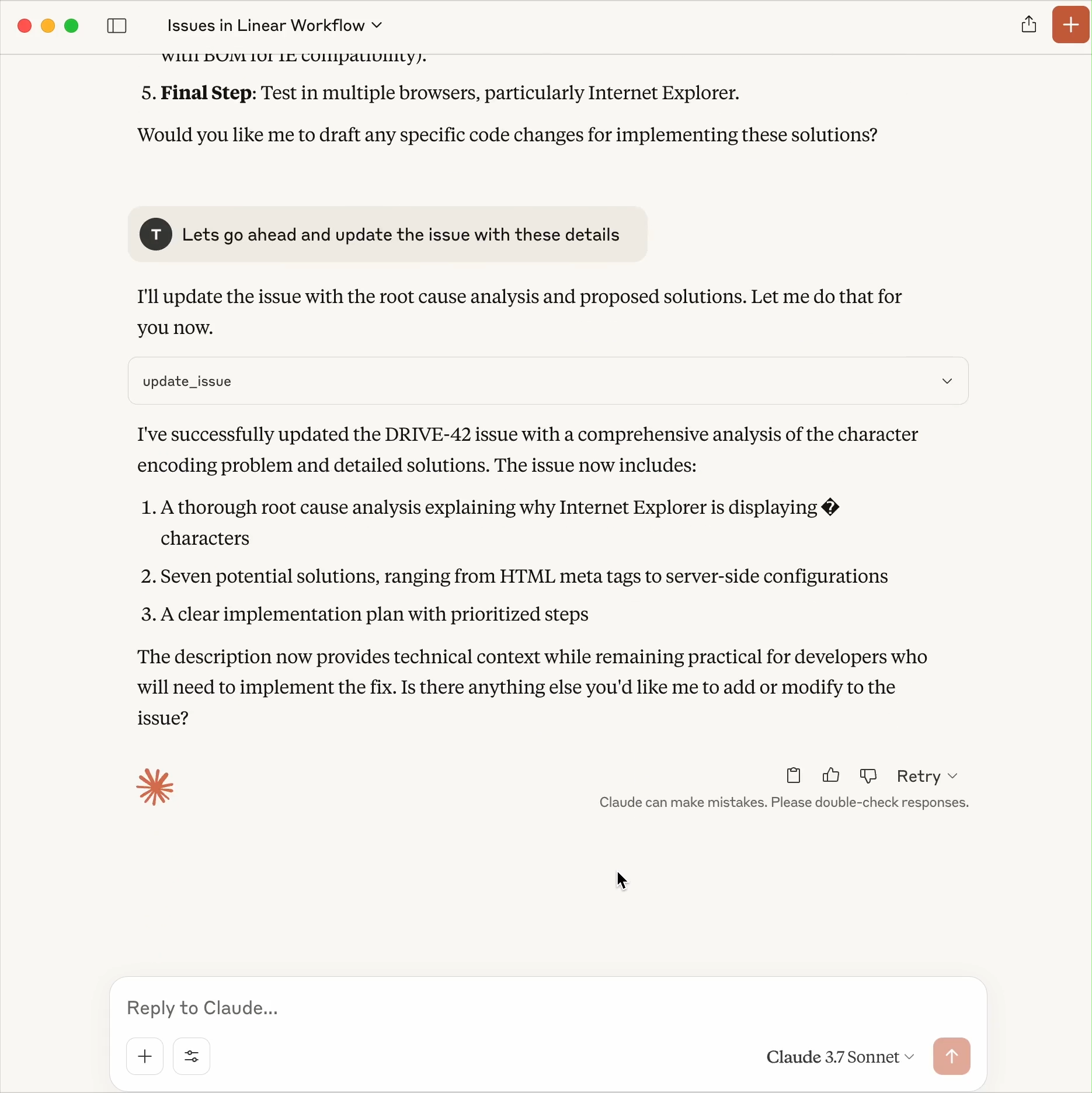
- Issues zuweisen: Versuchen Sie:
Let’s assign this issue to David(Weisen wir dieses Issue David zu), um ein Ticket einem Teammitglied zuzuweisen.

Wie einfach war das? Mein Test-Issue wurde in Sekundenschnelle zugewiesen – Linear MCP ist ein Zeitsparer.
Fehlerbehebung bei Linear MCP-Problemen
- Server wird nicht angezeigt? Aktualisieren Sie in Cursor/Windsurf die MCP-Einstellungen (Settings > MCP > Refresh). Stellen Sie bei Claude sicher, dass die Konfigurations-JSON gespeichert und die App neu gestartet wurde.
- Authentifizierung schlägt fehl? Löschen Sie Browser-Cookies oder versuchen Sie einen anderen Browser für die Linear-Anmeldung. Autorisieren Sie erneut in der IDE/Claude.
- Verbindungsprobleme? Remote-MCP-Verbindungen können instabil sein. Starten Sie Ihre IDE/Claude neu oder deaktivieren/reaktivieren Sie den Linear MCP-Server.
- Benötigen Sie Hilfe? Überprüfen Sie die Linear-Dokumentation (linear.app/docs) oder das MCP-Repository auf GitHub.
Linear MCP anpassen und erweitern
Möchten Sie auf die nächste Stufe? Versuchen Sie dies:
- Benutzerdefinierte Aufforderungen: Erstellen Sie Aufforderungen wie
create a high-priority issue for Q4 planning(Erstellen Sie ein Issue mit hoher Priorität für die Q4-Planung) für spezifische Aufgaben. - Team-Workflows: Verwenden Sie Linear MCP, um das Triage von Tickets oder Slack-Benachrichtigungen zu automatisieren.
- Weitere Werkzeuge: Erkunden Sie andere MCP-Server (z. B. Slack, Notion) über composio.dev/mcp.
- Eigene erstellen: Folgen Sie den Anleitungen von Cloudflare, um benutzerdefinierte MCP-Server für Linear zu erstellen.
Ich habe eine Aufforderung eingerichtet, um Issues automatisch mit „TODO“ zu kennzeichnen – das hat mir Stunden gespart!
Warum Linear MCP ein Muss ist
Linear MCP macht KI zu Ihrem Projektmanagement-Assistenten und automatisiert Linear-Aufgaben mit Leichtigkeit. Seine sichere OAuth-Authentifizierung, plattformübergreifende Unterstützung und der Echtzeit-Datenzugriff übertreffen manuelle Workflows. Sicher, die Einrichtung kann stocken, wenn Node.js nicht installiert ist, aber die Linear-Dokumentation hilft Ihnen dabei. Im Vergleich zu reinen API-Integrationen ist Linear MCP schneller und KI-freundlicher.
Bereit, Ihren Linear-Workflow zu automatisieren? Installieren Sie Linear MCP, testen Sie diese Aufforderungen und teilen Sie Ihr Setup – ich bin gespannt, was Sie bauen!
Möchten Sie eine integrierte All-in-One-Plattform, auf der Ihr Entwicklerteam mit maximaler Produktivität zusammenarbeiten kann?
Apidog erfüllt all Ihre Anforderungen und ersetzt Postman zu einem viel günstigeren Preis!
